Excel AND 函数
AND 函数
AND 函数是 Excel 中的预制函数,它根据两个或多个条件 返回TRUE 或FALSE。
它的类型是 =AND 并接受两个或多个条件。
注意: AND 函数通常与 IF 函数 一起使用。
=AND([logical1], [logical2], ...)
条件被称为[logical1]、[logical2],依此类推。
条件可以检查如下内容:
- 如果一个数字大于另一个数字
> - 如果一个数字小于另一个数字
< - 如果数字或文本等于
=
注意: 函数的不同部分由符号分隔,例如逗号 , 或分号 ;
该符号取决于您的语言设置。
AND 函数示例
检查神奇宝贝(Pokemons)类型是否为 fire 并且速度大于 70:
该函数返回"TRUE"或"FALSE"。
AND 函数示例,分步说明:
- 选择单元格
D2 - 键入
=AND - 双击AND命令
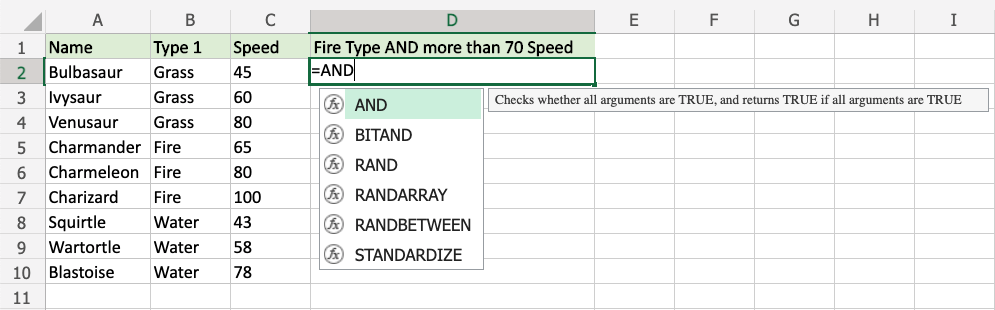
- 指定第一个条件
B2="Fire" - 输入
, - 指定第二个条件
C2>70 - 回车
注意: 您可以在按回车之前重复步骤 5-6 来添加更多条件。

由于 B2 单元格中的值不是"Fire" 第一个条件是 FALSE。
由于单元格 C2 中的值小于 70,因此第二个条件也为 FALSE。
所有 条件都必须为TRUE AND 函数才能返回TRUE。
注意: 文本值需要用引号引起来: " "
该函数可以通过 填充函数 对每一行重复执行,以对每个神奇宝贝(Pokemons)执行相同的检查:
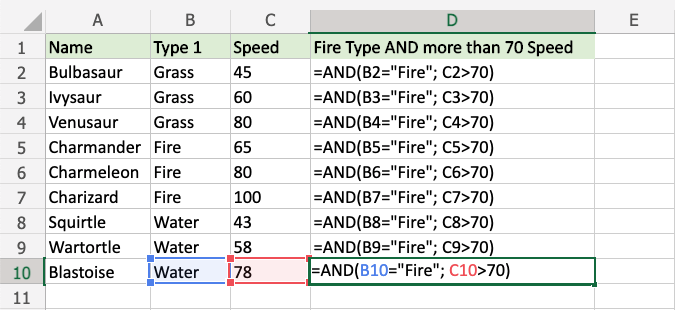
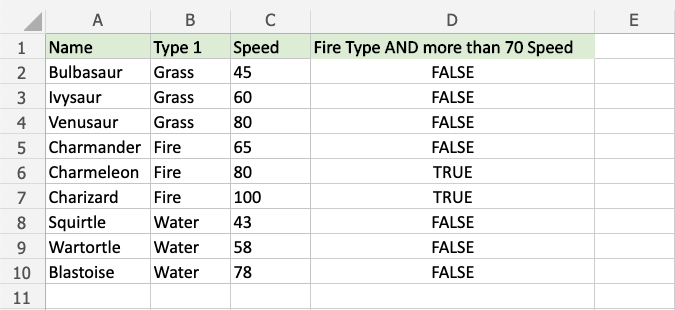
只有 Charmeleon 和 Charizard 都具有大于 70 的速度 和 Fire 类型,因此该函数返回"TRUE"。
AND 函数示例(带 IF)
将 AND 函数与 IF 函数 相结合,您可以检查 IF 函数的多个条件:
注意: IF 函数允许您指定返回值。
IF 函数的类型为 =IF 并且有 3 个部分:
=IF(logical_test, [value_if_true], [value_if_false])
AND 函数取代了 logical_test 条件。
这里,IF 函数返回"Yes"或"No"。
示例AND函数作为IF函数的条件,分步说明:
- 选择单元格
C2 - 输入
=IF - 双击IF命令

- 输入
AND - 双击AND命令
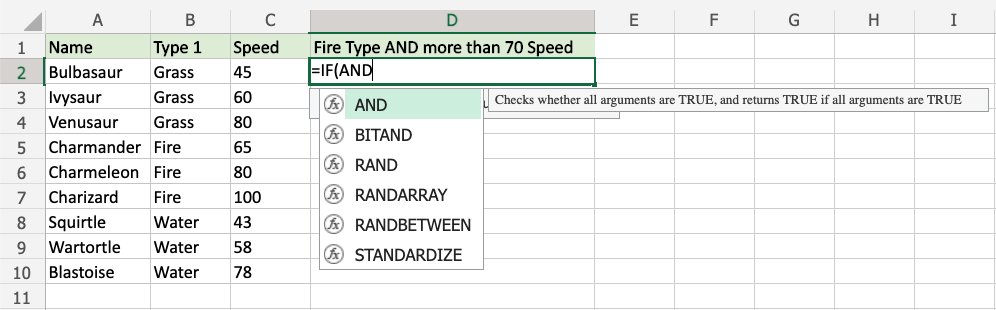
- 指定第一个条件
B2="Fire" - 输入
, - 指定第二个条件
C2>70 - 输入
), - 当两个条件都为 TRUE 时指定值
- 输入
, - 指定值
"No"当其中一个或两个条件为 FALSE - 输入
)然后回车
"Yes"
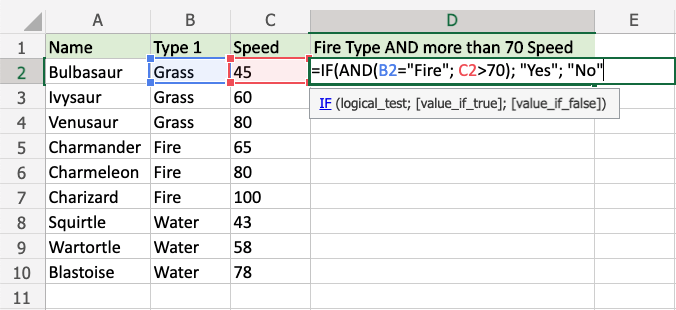
该函数可以通过 填充函数 对每一行重复执行,以对每个神奇宝贝(Pokemons)执行相同的检查:
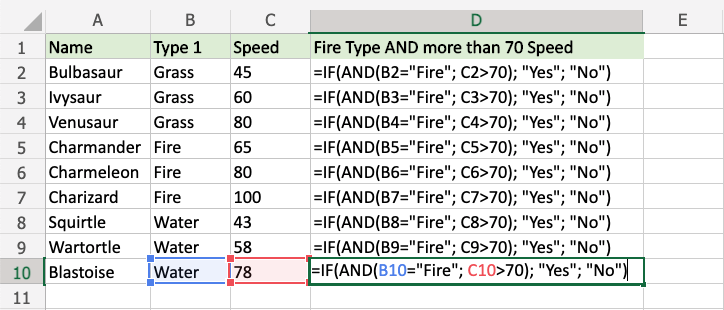
现在每一行都检查 Fire 类型和速度是否大于 70:

只有 Charmeleon 和 Charizard 的 Fire 类型和速度都大于 70,因此该函数返回“Yes”。



